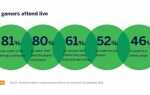Microsoft хочет, чтобы пользователи Windows 10 использовали все, что Microsoft. Когда вы используете Cortana для поиска в Интернете, открывается Microsoft Edge, а Bing используется для поиска. Если вам нравится Cortana, но вам не нравятся Edge и Bing, вы можете заставить Cortana использовать Chrome или Firefox вместо Edge и Google Search вместо Bing.
Сегодня мы покажем вам основы поиска с использованием Cortana и как заставить Cortana использовать Google в качестве поисковой системы в Chrome или Firefox.
Основы поиска Кортана
Предыдущие версии Windows (Windows 7 и более ранние) имели панель поиска в меню «Пуск». Нажатие клавиши Windows или нажатие кнопки «Пуск» автоматически поместит курсор в поле поиска. Начиная с Windows 10, поле поиска стало Cortana и теперь находится на панели задач.
НОТА: Если вам не нравится Кортана, вы можете отключи это, который автоматически включает простое поле поиска.
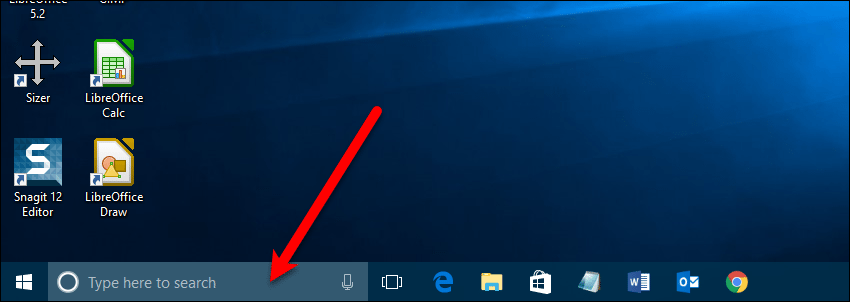
Чтобы отобразить значок Cortana на панели задач вместо поля поиска Cortana, щелкните правой кнопкой мыши любую пустую область панели задач и выберите «Cortana»> «Показать значок Cortana».
НОТА: Вы также можете скрыть Cortana, выбрав опцию «Скрытый» в меню.
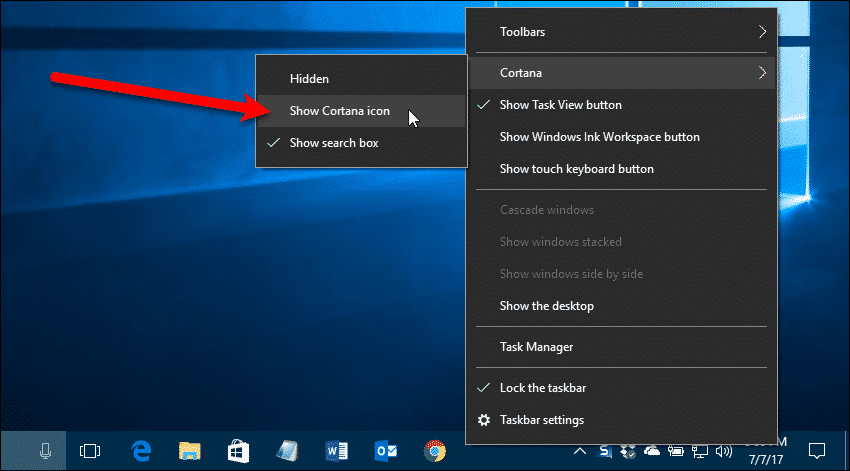
Теперь вы увидите только значок Cortana на панели задач.
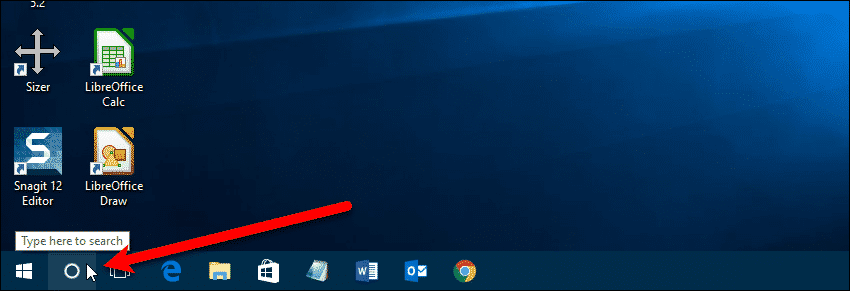
Когда вы нажимаете значок или поле Cortana или нажимаете «Windows key + Q», введите то, что вы хотите спросить у Cortana. В верхней части панели поиска вы увидите три кнопки: «Найти результаты в приложениях», «Найти результаты в документах» и «Найти результаты в Интернете».
Нажмите кнопку «Найти результаты в Интернете». Затем нажмите на результат в разделе «Лучшее совпадение для Интернета». Microsoft Edge открывается, и Bing используется для поиска в Интернете и отображения результатов.
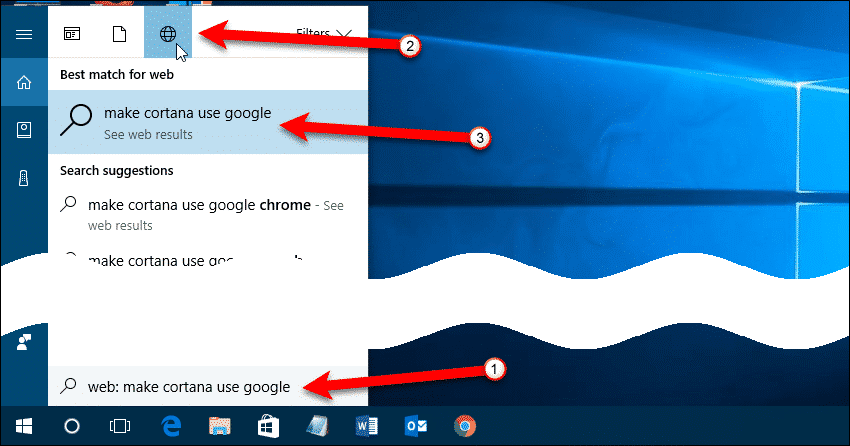
Измените браузер по умолчанию на Chrome или Firefox
Первый шаг к тому, чтобы заставить Cortana использовать Поиск Google в Chrome или Firefox вместо Bing в Edge, — это изменить браузер по умолчанию.
При установке основного обновления для Windows 10 Microsoft Edge устанавливается в качестве браузера по умолчанию, даже если ранее у вас был другой браузер. Чтобы изменить браузер по умолчанию обратно на нужный, откройте Cortana и введите «браузер по умолчанию».
Затем нажмите «Выбрать веб-браузер по умолчанию» в разделе «Наилучшее соответствие».
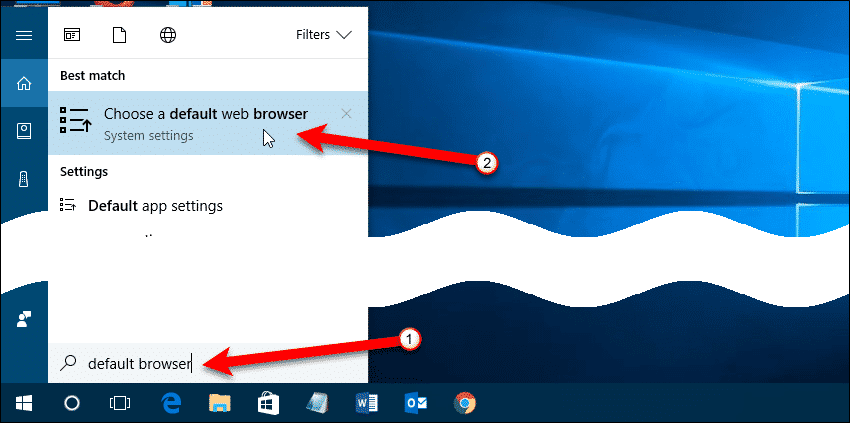
На экране «Приложения по умолчанию» в приложении «Настройки» щелкните поле под «Веб-браузер», которое, скорее всего, будет выглядеть как «Microsoft Edge».
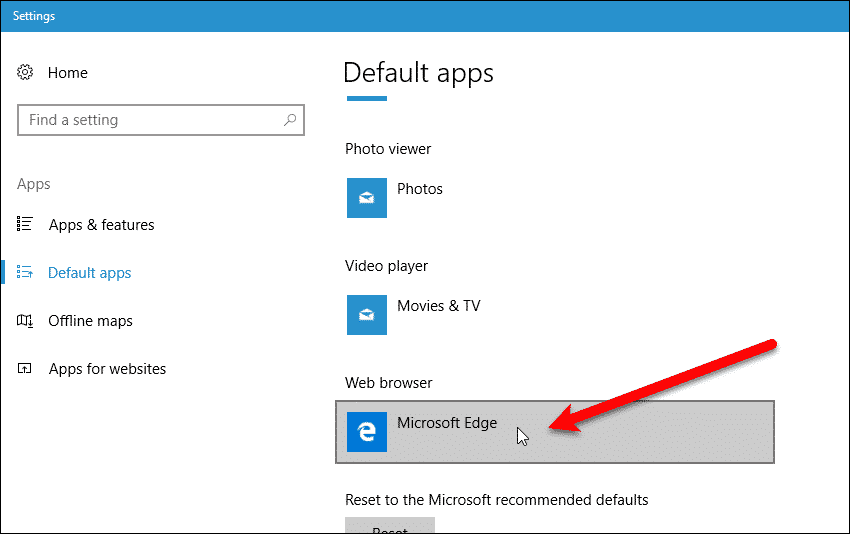
Выберите «Google Chrome» или «Firefox» во всплывающем списке «Выберите приложение».
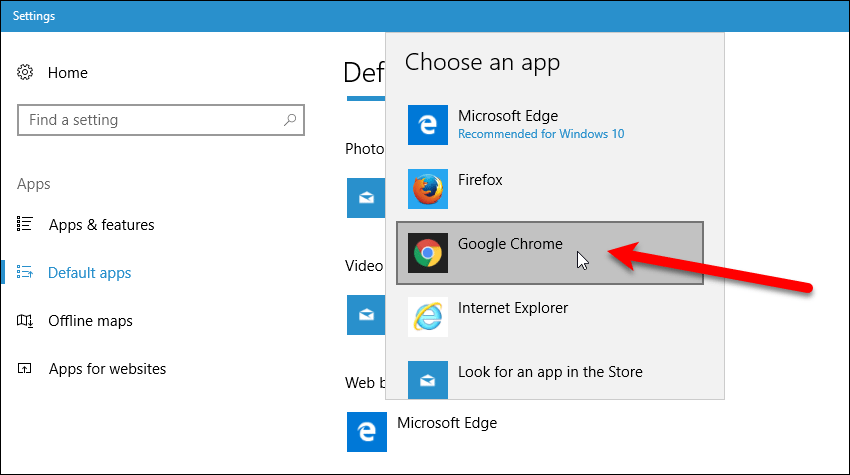
Нажмите кнопку «X» в правом верхнем углу окна, чтобы закрыть приложение «Настройки».
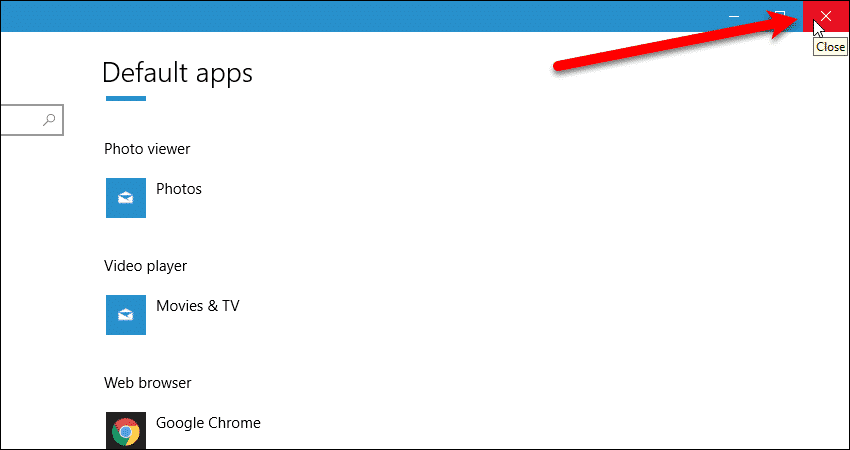
Заставьте Cortana использовать Google Chrome или Firefox вместо Edge
Даже если вы изменили браузер по умолчанию, Cortana все равно откроет Microsoft Edge для отображения результатов веб-поиска. Кортана использует специальный Единый идентификатор ресурса (URI) для маскировки обычных URL, чтобы они открывались только в Edge. Например, Cortana преобразует «https://www.example.com/» в «microsoft-edge: https: //example.com/», поэтому только Edge сможет прочитать этот URL.
Поэтому вам нужно установить бесплатный инструмент, называемый EdgeDeflector, который заставит Cortana открыть браузер по умолчанию вместо Edge. Скачать EdgeDeflector и дважды щелкните загруженный файл .exe.
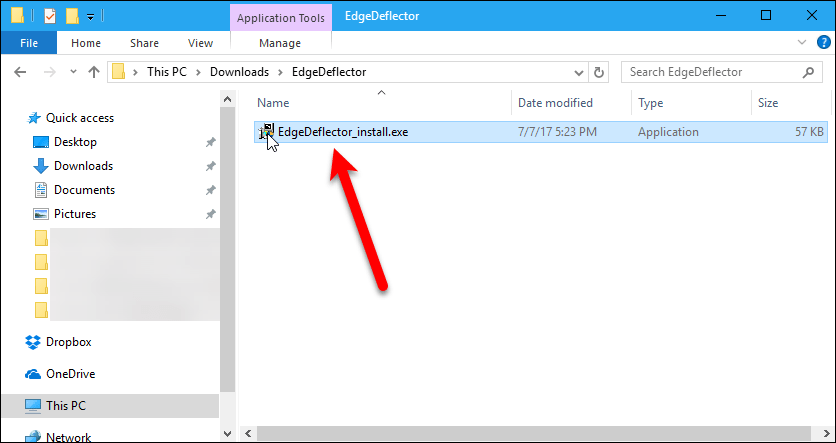
Если появится диалоговое окно «Контроль учетных записей», нажмите «Да», чтобы продолжить.
НОТА: Вы можете не видеть это диалоговое окно, в зависимости от вашего Настройки контроля учетных записей. Однако мы не рекомендуем полностью отключать UAC.
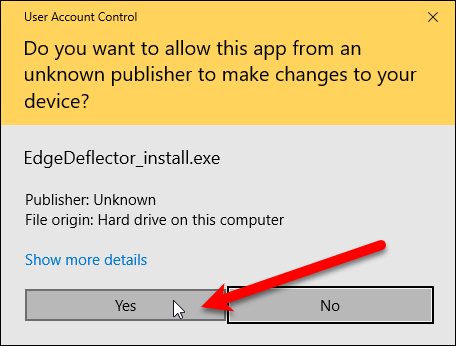
В диалоговом окне «Настройка установщика EdgeDeflector» примите «Папку назначения» по умолчанию и нажмите «Установить».
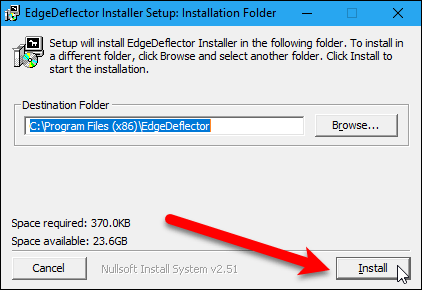
После завершения установки нажмите «Закрыть».
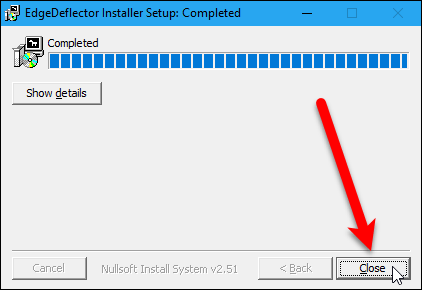
Чтобы использовать EdgeDeflector, просто выполните поиск в Интернете с помощью Cortana, как мы описали в первом разделе.
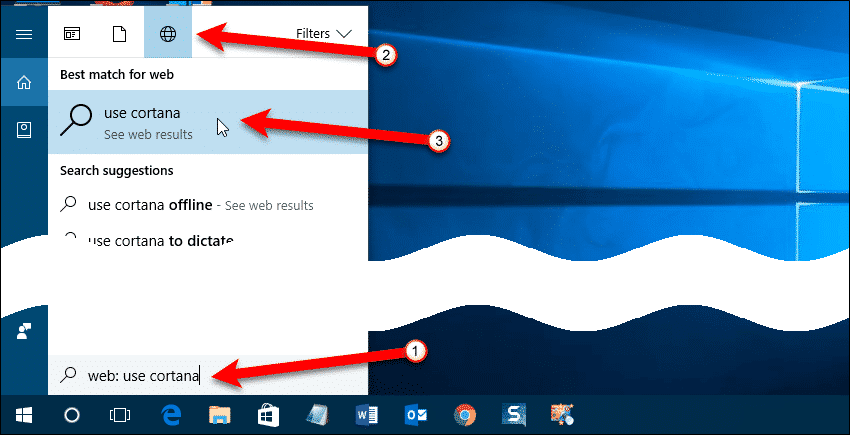
Теперь вместо открытия Edge для отображения результатов поиска появится следующее диалоговое окно. Нажмите «EdgeDeflector» в списке.
По умолчанию флажок «Всегда использовать это приложение» установлен по умолчанию каждый раз, когда открывается это диалоговое окно, даже если вы снимите его. Если вы хотите иногда использовать Edge, снимите флажок «Всегда использовать это приложение», чтобы это диалоговое окно отображалось каждый раз, когда вы используете Cortana для поиска в Интернете.
Нажмите «ОК».
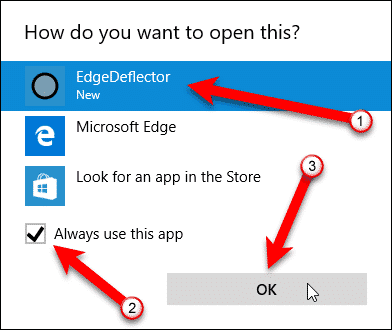
Теперь у нас есть Cortana, чтобы открыть наш браузер по умолчанию вместо Edge. Тем не менее, Кортана все еще будет использовать Bing для поиска в Интернете. Читайте дальше, чтобы узнать, как перенаправить поиски Bing в Google в Chrome и Firefox.
Установите Chrome для открытия поисков Cortana в Google вместо Bing
Чтобы Cortana использовала Поиск Google вместо Bing в Chrome, мы установим расширение под названием Bing To Google. Посетить Страница Bing To Google в Интернет-магазине Chrome и нажмите «Добавить в Chrome», чтобы установить расширение.
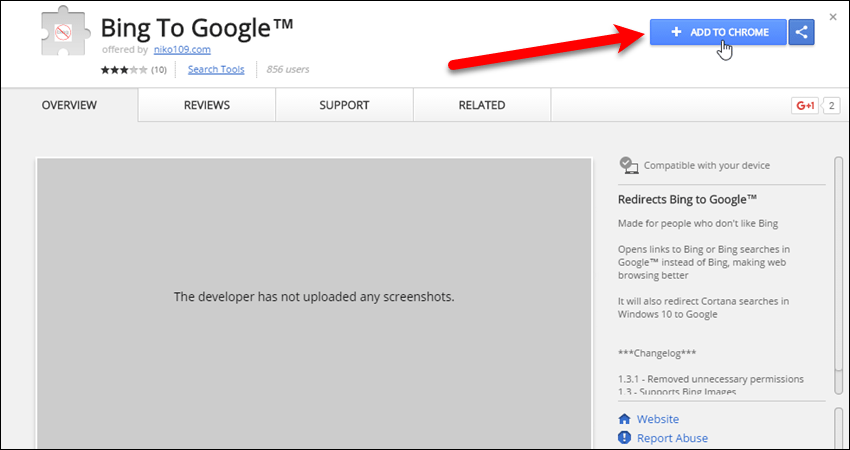
В диалоговом окне подтверждения нажмите «Добавить расширение».
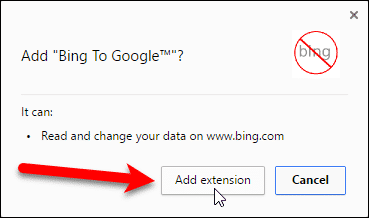
Появится всплывающее диалоговое окно, сообщающее, что Bing To Google был добавлен в Chrome. Нажмите кнопку «X», чтобы закрыть диалоговое окно.
Теперь, если Chrome является браузером по умолчанию, и вы установили EdgeDeflector, веб-поиск Cortana будет автоматически выполняться с помощью поиска Google в Chrome. Перед тем, как поиск будет перенаправлен в Google, вы увидите результаты Bing.
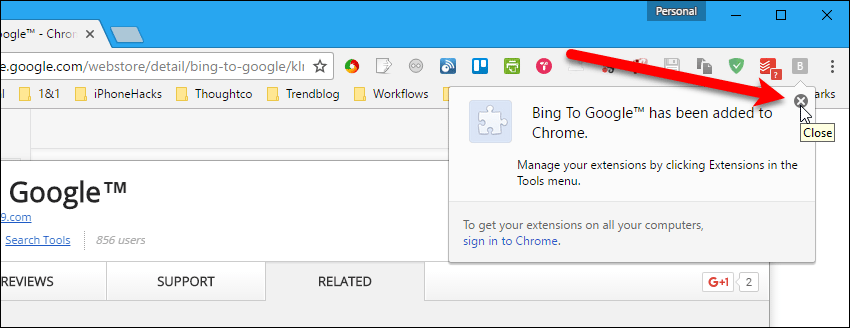
Установите Firefox для открытия поисков Cortana в Google вместо Bing
Если вы используете Firefox, надстройка Bing-Google перенаправит все запросы поиска Bing в Google, что заставит Cortana использовать Google. Посетите страницу Bing-Google и нажмите «Добавить в Firefox», чтобы установить дополнение.
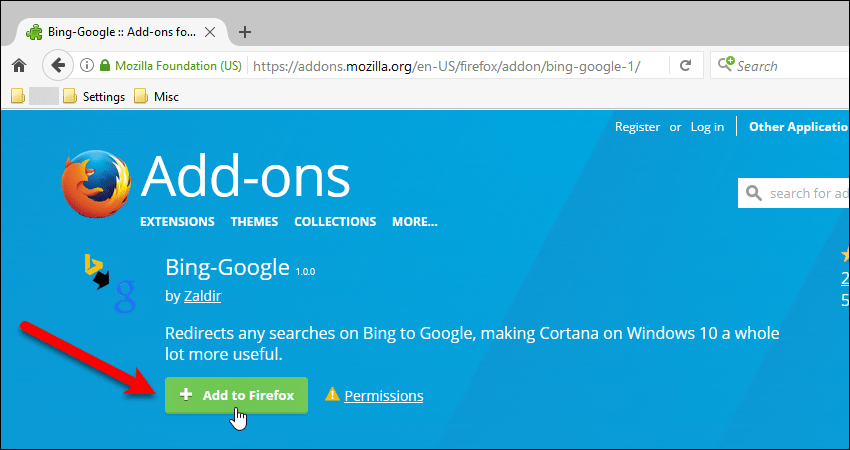
В диалоговом окне подтверждения нажмите «Установить».
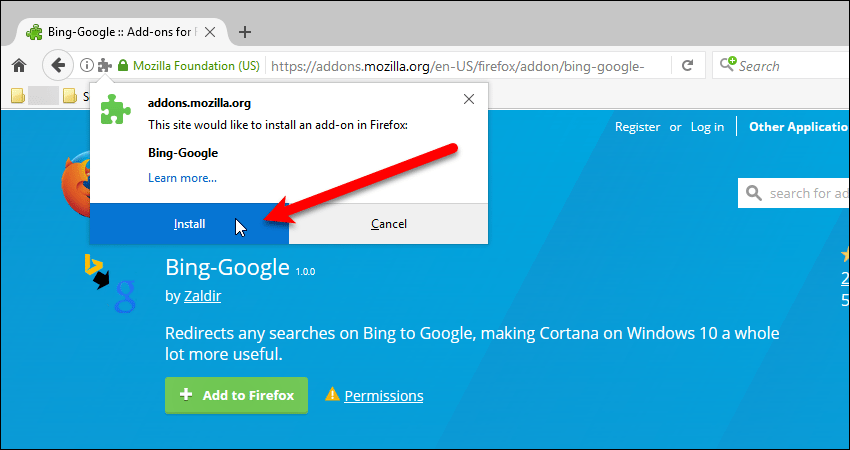
Затем нажмите «ОК», когда увидите сообщение о том, что надстройка была успешно установлена.
Теперь, если Firefox является браузером по умолчанию и вы установили EdgeDeflector, веб-поиск Cortana будет автоматически выполняться с помощью поиска Google в Firefox. Перенаправление на Google Search из Bing происходит немедленно в Firefox.
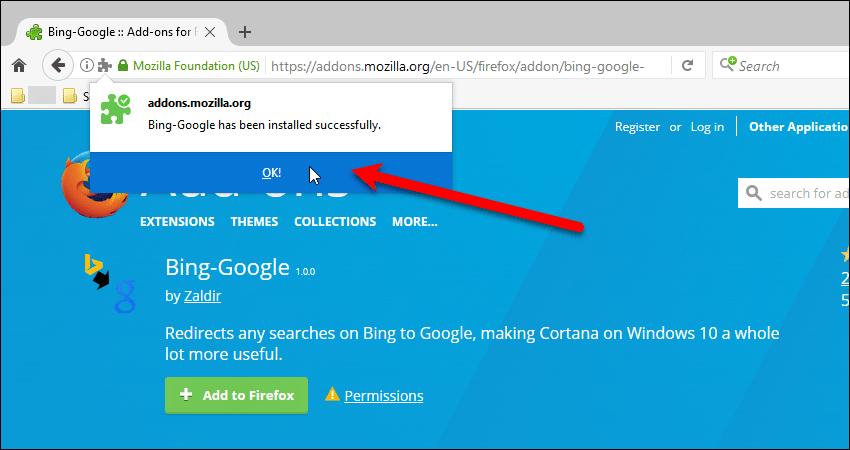
НОТА: Любой поиск на Bing, независимо от того, используете ли вы Cortana или Bing.com непосредственно в Chrome или Firefox, будет перенаправлен в Поиск Google.
Используете ли вы другой браузер в качестве браузера по умолчанию? Вы нашли расширение или дополнение для другого браузера, который перенаправляет поиск Bing в Google? Дайте нам знать об этом в комментариях.